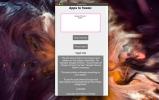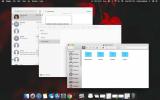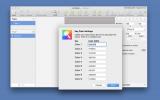Kodirajte videoposnetke ali črpajte njihov zvok s pomočjo Mac Finderja
Finder v Macu je na splošno le raziskovalec datotek, ki nima nobenih hardcore funkcij, ki bi ga zahtevale, da bi ga imenovali karkoli drugega, vendar v resnici ni tako golo, kot se zdi. Kar zadeva videoposnetke, lahko Finder naredi veliko več. Finder lahko natančneje uporabite za kodiranje in spreminjanje velikosti videoposnetkov ter za črpanje njihovih zvokov. Funkcija, vgrajena v Mac, ne zahteva namestitve nobenih kodekov in deluje samo na datotekah, ki jih Mac podpira. Tako datoteke Flash ne morejo uporabiti tega kodiranja, vendar je mogoče uporabiti običajne MP4, ne da bi morali razmišljati dvakrat.
Z desno miškino tipko kliknite video datoteko v Finderju in poiščite Kodirajte izbrane datoteke videoposnetkov možnost, ki bo verjetno pod Storitve.

An Kodirajte predstavnost se bo odprlo okno in vas vprašalo, kakšna je izhodna velikost videoposnetka in ali ga želite kodirati za boljšo združljivost ali boljšo kakovost. Iz Nastavitve izberite sliko in izberite velikost Zaširi za spustni meni, izberite med združljivostjo in kakovostjo. Izberite izhodni cilj datoteke in počistite potrditveno polje
Enako kot izvorna datoteka če ne želite, da je shranjena v isto mapo in določite novo lokacijo. Kliknite Nadaljujte ko končate.
Ko Finder začne delovati, tj. Kodirati, se v menijski vrstici prikaže zobnik, ki kaže, da deluje v ozadju. Ko je video kodiran, zobnik sam izgine. Ne ponuja nobenih obvestil o vrstah, zato ga boste morali klikniti, če želite videti, kaj se dogaja.


To je vse. The Kodirajte predstavnost okno vam daje tudi informacije o hitrosti prenosa videoposnetka in s katerimi izdelki Apple so združljivi. V datoteke lahko kodirate video datoteke. Če želite izvleči zvok iz datoteke, izberite Samo zvok Iz Nastavitve spustno ploščo in dobro ste šli.
Iskanje
Zadnje Objave
Kako zaustaviti aplikacije za ozadje na macOS-u, ki izpraznijo baterijo
Macbooks ima nekaj najboljših baterij na trgu. Če ne gledate filmov...
Kako popraviti svetle teme s temno temo na macOS-u
macOS ima temno temo in temna tema ne spreminja samo izgleda meničn...
Kako nanesti barve prek hitrih tipk v skici na macOS
Sketch je ena izmed najbolj priljubljenih aplikacij za urejanje sli...